Jak zintegrować WPForms z Mailchimp? Przewodnik krok po kroku
WPForms, jedna z najpopularniejszych wtyczek do tworzenia formularzy w WordPressie, oferuje potężną integrację z Mailchimp. Dzięki dodatku WPForms Mailchimp możesz automatycznie dodawać adresy e-mail użytkowników do swoich list marketingowych w chwili, gdy ludzie przesyłają formularze na Twoim blogu lub stronie internetowej. W poniższym przewodniku przedstawimy, jak skonfigurować tę integrację, aby maksymalnie wykorzystać potencjał e-mail marketingu.
Wymagania wstępne
Aby skorzystać z dodatku Mailchimp, musisz posiadać co najmniej licencję Plus. Ponadto ważne jest, aby upewnić się, że zainstalowana wersja WPForms jest aktualna, co pozwoli na korzystanie z najnowszych funkcji i poprawek.
Instalacja dodatku Mailchimp
Pierwszym krokiem będzie instalacja i aktywacja WPForms na Twojej stronie WordPress. Po zainstalowaniu wtyczki i zweryfikowaniu licencji, będziesz mógł szybko zainstalować i aktywować dodatek Mailchimp.
- Zainstaluj dodatek Mailchimp z panelu WordPress.
- Aktywuj dodatek.
- Po aktywacji, przejdź do WPForms > Ustawienia > Integracje, aby dodać swoje konto Mailchimp.
Generowanie klucza API Mailchimp
Aby zintegrować WPForms z Twoim kontem Mailchimp, musisz wygenerować klucz API. Klucz ten pozwoli WPForms komunikować się z Twoim kontem Mailchimp.
- Zaloguj się do swojego konta Mailchimp.
- Kliknij na swój awatar w prawym górnym rogu, aby otworzyć menu, a następnie wybierz „Konto i rozliczenia”.
- Wybierz „Dodatki” > „Klucze API”.
- Kliknij przycisk „Utwórz klucz”.
- Nadaj nazwę dla nowego klucza API, a następnie kliknij „Generuj klucz”.
- Skopiuj wygenerowany klucz API do schowka.
Pamiętaj, aby przechować klucz w bezpiecznym miejscu, ponieważ po zamknięciu okna nie będziesz mógł go ponownie zobaczyć.
Konfiguracja konta Mailchimp w WPForms
Po skopiowaniu klucza wróć do ustawień WPForms:
- Wklej klucz API w odpowiednie pole.
- Nazwij swoje połączenie – ta nazwa służy do identyfikacji, ale nie będzie widoczna dla użytkowników.
- Kliknij „Połącz z Mailchimp”.
Jeśli wszystko poszło zgodnie z planem, zobaczysz potwierdzenie połączenia na stronie.
Dodawanie integracji Mailchimp do formularzy
Aby skonfigurować integrację Mailchimp z konkretnymi formularzami:
- Utwórz nowy formularz lub edytuj istniejący w WPForms.
- Przejdź do zakładki „Marketing” > „Mailchimp”.
- Kliknij „Dodaj nowe połączenie”.
- Wybierz konto Mailchimp z rozwijanej listy i wybierz odbiorcę (audience), do którego chcesz przesłać dane formularza.
- Wybierz działanie, które chcesz zrealizować po wysłaniu formularza (np. Subskrybuj, Anuluj subskrypcję).
Dodatkowe opcje i konfiguracje
Obsługa dodatkowych pól
Chcesz przesłać więcej informacji oprócz adresu e-mail? WPForms umożliwia mapowanie dodatkowych pól formularza do odpowiednich pól w Mailchimp. Możesz wysyłać takie dane jak imię, nazwisko, numer telefonu, czy adres.
- W zakładce „Ustawienia Mailchimp” znajdziesz sekcję „Nazwa pola dodatkowego”.
- Z rozwijanej listy wybierz pole z konta Mailchimp, które chcesz zaktualizować.
- W odpowiednim miejscu przypisz pole z formularza WPForms.
Organizowanie subskrybentów z grupami
Mailchimp pozwala na podział list na grupy. Jeśli masz skonfigurowane grupy w Mailchimp, możesz je przypisać podczas integracji.
- W zakładce „Grupy” wybierz odpowiednią grupę do dodania nowych subskrybentów.
Logika warunkowa
WPForms umożliwia zastosowanie logiki warunkowej, co pozwala na dynamiczne reagowanie formularzy na działania użytkowników. Możesz ustawić zasady, które będą kierować subskrybentów do różnych grup na podstawie ich wyborów.
- Aktywuj opcję „Włącz logikę warunkową” i stwórz odpowiednie reguły.
Potencjalne problemy i ich rozwiązania
Subskrybenci dodawani jako „zrezygnowani”
Czasami nowi subskrybenci mogą być automatycznie oznaczani jako „zrezygnowani”. Jest to związane z ustawieniami dotyczącymi GDPR, które mogą być aktywne w Mailchimp. Aby to naprawić:
- Wyłącz opcje związane z GDPR w swoim koncie Mailchimp.
Problemy z dostarczaniem newsletterów
Jeśli Twoje newslettery nie docierają do odbiorców, może być to związane z konfiguracją Mailchimp. Upewnij się, że nie używasz darmowych kont pocztowych (np. Yahoo, AOL) do wysyłania newsletterów, co może wpłynąć na skuteczność wysyłki.
Niedostępność pola adresu
Wprawdzie WPForms nie obsługuje aktualnie pola adresu, można jednak zbudować pole adresu z użyciem innych pól tekstowych i rozwijanych w formularzu, aby uzyskać pożądane dane.
Podsumowanie integracji WPForms z Mailchimp
Integracja WPForms z Mailchimp to doskonały sposób na zwiększenie efektywności e-mail marketingu. Dzięki łatwej konfiguracji i rozbudowanym opcjom, takim jak logika warunkowa oraz możliwość dodawania dodatkowych pól, możesz stworzyć potężne narzędzie do zbierania i zarządzania danymi kontaktowymi. Zastosowanie wytycznych przedstawionych w tym przewodniku pozwoli Ci na stworzenie skutecznych formularzy, które automatyzują proces dodawania subskrybentów do Twojej listy e-mailowej, co w konsekwencji przyczyni się do wzrostu konwersji i lepszej komunikacji z Twoimi odbiorcami.
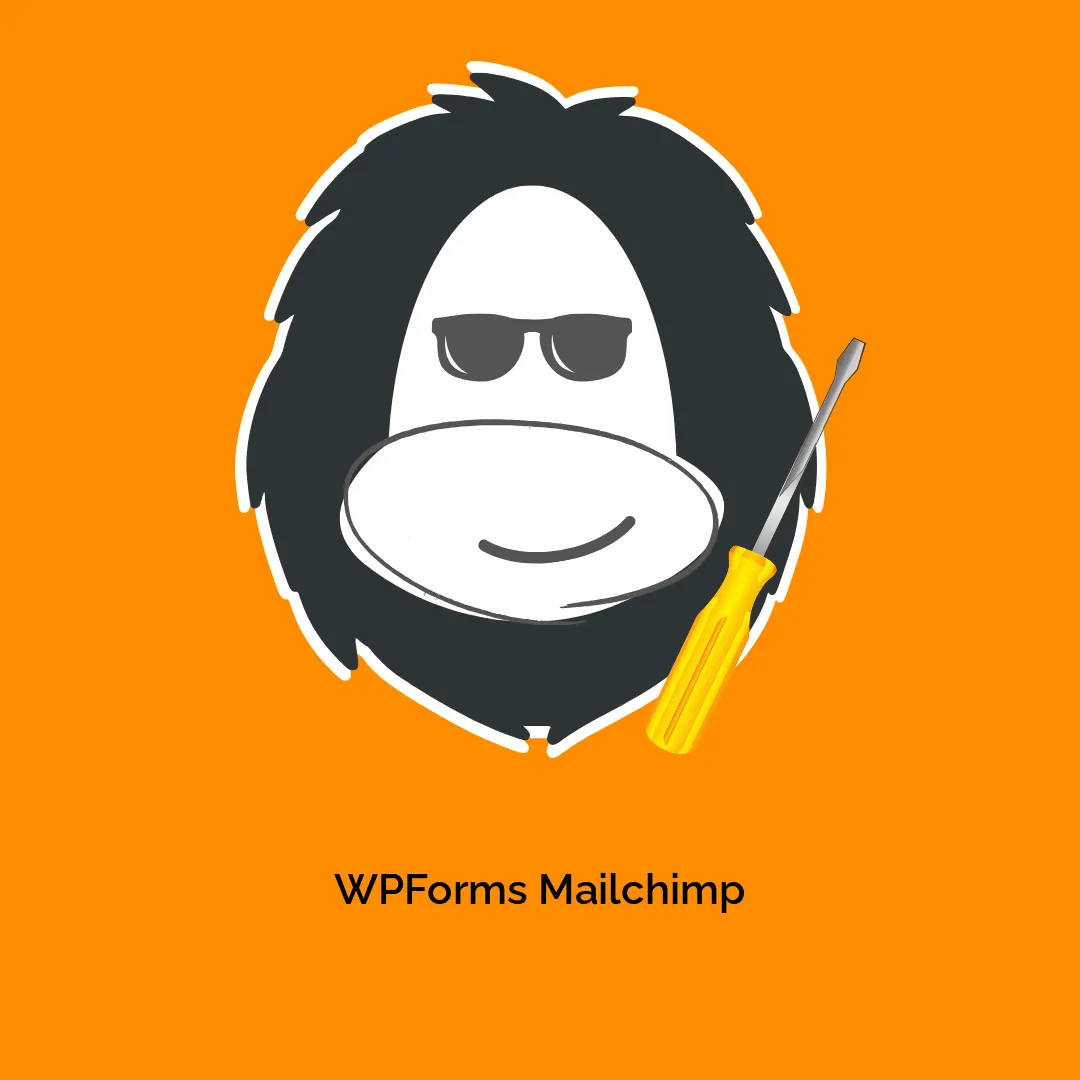






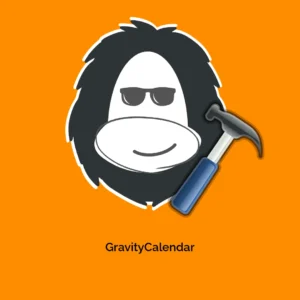
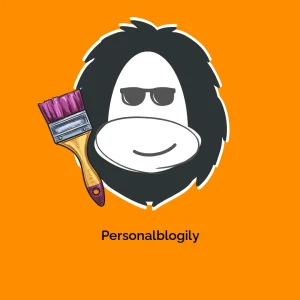
Opinie
Na razie nie ma opinii o produkcie.